Этот черновик валяется уже довольно давно, но в связи с тем что некоторые посетители игротопа до сих пор пользуются поганым фрапсом, а потом долго занимаются ненужной конверсией видео, мы теряем возможно интресный контент. Про запись контента тут написано достаточно, про твич можно заметно больше написать, но видимо как-нибудь в другой раз.
Open Broadcaster Software — бесплатная, кроссплатформенная программа для записи и трансляции(стриминга) видео с открытым исходным кодом. С ее помощью можно в реальном времени кодировать видеопоток в h264, этого достаточно для простых роликов и ускоряет дальнейшую обработку. Под катом я расскажу как пользоваться obs, а также twitch.
Несколько слов о железе. Начиная с i5-2xxx в процессорах intel используется аппаратное кодирование видео h264, конкретно я использую i5-3570k. Его хватает на запись простых вещей, без 3d графики, но качество записи и fps в современных играх будет зависеть от видеокарты. Эмпирически получено падение частоты кадров при записи на 5-10, относительно обычной игры. Это стоит иметь ввиду, скорей всего придется понижать настройки графики в каких-то требовательных проектах.
НАСТРОЙКА OBS ДЛЯ ЗАПИСИ ИГР В 2021 | OBS STUDIO |
Ширина канала важна только при трансляции. Твич позволяет стримить на скорости до 3.5 мБит/с, то есть у вас канал на отдачу должен быть не менее 5 мБит/с.
Все нижеописанное делалось на windows.
Итак, поехали. Устанавливаем obs, желательно сразу сделать ярлык запуска 64 битной версии программы с правами администратора, многие игры не отдают картинку или блокируют нажатие горячих клавиш без администраторских прав.
Запускаем и открываем настройки:
Вкладка трансляция, ставим прямой эфир, сервис выбираем twitch, FMS URL — это расположение серверов твича, для большниства живущих в СНГ актуален EU: Stockholm, SE. JTVPing может показать пинг до разных серверов, чтобы выбрать оптимальный. Путь к файлу, указываем куда будут сохраняться ролики в случае необходимости. Внизу вкладки красным будут помечены настройки, которые не соотвествуют требованиям твича и должны быть поправлены.
Вкладка Кодирование, Ставим галочку CBR (постоянный битрейт) и CBR паддинг. Максимальный битрейт 3500 и битрейт аудио 160 если позволяет канал.
Во вкладке Расширенных настроек, Предустановка x264 CPU — veryfast, Профиль кодирования main, Интервал ключевых кадров — 2с
Вкладка видео. Базовое разрешение ставим Пользовательское и прописываем 1280 720, масштабировать разрешение должно стоять Нет.
Закрываем настройки.
Теперь попробуем записать короткий ролик для тестирования, выбираем любую игру и настраиваем ее разрешение экрана 1280х720 и оконный режим. Я для тестирования использовал Fallout New vegas, нужно дождаться полной загрузки игры до главного меню перед возвращением в obs. У других игр могут быть свои нюансы.
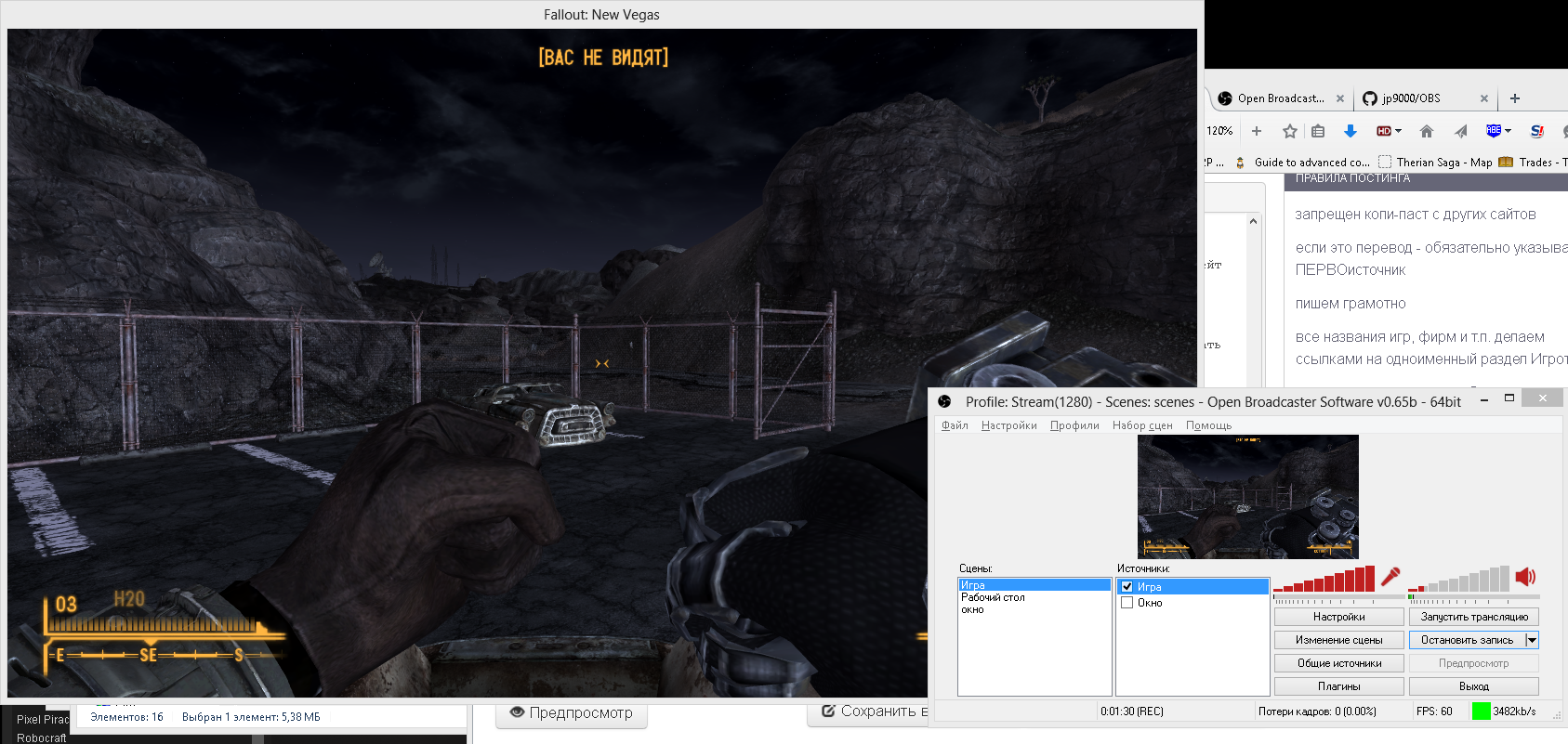
В нашей программе жмем правой кнопкой мыши на список сцен и добавляем сцену с любым названием. Дальше в выбранной сцене жмем правой кнопкой мыши на источники->добавить->игра. Выбираем нашу игру в списке приложений. Ставим галочку Захват мыши. Жмем Ок.
Ставим окно программы таким образом чтобы видеть его играя в оконном режиме.
Теперь жмем кнопку предпросмотр. Если изображение не появилось сразу, переключаемся в игру и обратно. Если все равно не появилось, то для теста лучше взять что-то другое, такие игры тоже записываются, но не дают возможности проверить производительность при этом. Жмем кнопку начать запись, переключаемся в игру и пробуем поиграть пару минут. Смотрим на fps в правом нижнем углу obs.
Он должен показывать 30 кадров в секунду. Если показывает меньше, возможно настроено что-то неправильно, относительно написанного выше, но скорей всего ваш компьютер просто не тянет запись этой игры. Останавливаем запись, идем и проверяем видеоролик, в нем тоже не должно быть лагов, если они есть, скорей всего комьютер не тянет запись этой игры.
Если со скоростью все в порядке можно попробовать более качественные настройки, потому что приведенные выше — это минимум. Хорошие варианты для стриминга — 1280х720 и 60 кадров в секунду (указывается также в настройках видео), 1920х1080 и 30 кадров в секунду. Причем первый вариант лучше чем второй по выходному изображению.
Еще один вариант, для тех игр где по каким-то причинам нет 1280х720, но есть 1600х900. Ставим именно такое пользовательское разрешение и включаем масштабирование на 25%, чтобы получить 1280х720. частота кадров также 60. Битрейт во всех случаях 3500, это ограничение твича.
Для записи видео с последующей обработкой и заливом например на youtube, можно использовать 5-8мБит/с для 1280×720, и до 15 мБит/с для 1920х1080. Но главное проверять, чтобы obs успевал кодировать такой объем информации и не пропускал кадры.
Вообще практика показала что твичу пофигу на разрешение, сейчас в основном стримлю 1600х900. Важно сохранять соотношение сторон 16:9, которое дефолтное для выходного потока. Для серьезных роликов на ютубе стоит готовить материал либо в 720p либо в 1080p, но рандомные видео для иллюстрации чего-либо можно записывать и в промежуточных.
Для записи микрофона нужно проверить настройки во вкладке аудио. Во-первых должно быть выбрано правильное устройство, его на записях должно быть слышно. Во-вторых множители усиления приложений(звук в системе) и микрофона нужно подобрать таким образом, чтобы игру было хорошо слышно на видео, а ваш голос был отчетливо слышен на фоне игры.
Настраиваем Twitch.
1. Регистрируемся.
2. Нам нужен Stream-key. Находится он в dashboard. Сама эта опция находистся в меню пользователя, который доступен с главной страницы. Интерфейс у сервиса неочевидный, поэтому вот вам две иллюстрации где это искать. 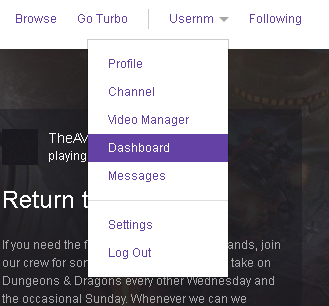
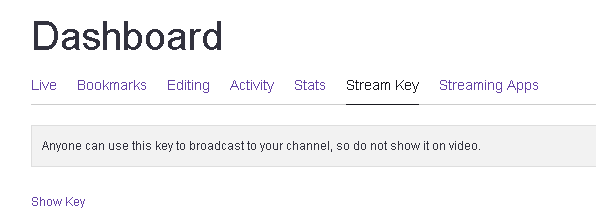
Жмем кнопочку Show key, копируем ключ и вставляем его в obs, в настройках, вкладка трансляция.
3. Заходим http://www.twitch.tv/settings/channel и ставим галочку Automatically archive my broadcasts. Теперь ваши ролики будут доступны из вашего профиля, раздела past broadcasts. Хранятся ролики примерно 2-3 недели, поэтому если ролик годный, то его стоит сохранить, для этого можно использовать функцию highlight под вашим видео или привязать аккаунт к ютубу и воспользоваться export’ом ролика.
Теперь можно запускать трансляцию в программе.
Там же в dashboard’е на вкладке live, можно проверить, что показывает стрим, изображение имеет зажержку 20+ секунд, это надо иметь ввиду. Также нужно выключить звук на своем собственном стриме, чтобы не дублировались звуки.
Комментарии

0 Forest_Swamp | 2 июня 2015 г.
Теперь я знаю, что у меня на компе стоит OBS. Узнал по ярлыку 😀 Давно снимал стрим по дарк соулсу 1.
Источник: igrotop.com
Как записывать игровой процесс и FaceCam отдельно

Когда дело доходит до записи игрового процесса для Youtube, вы, вероятно, хотите одновременно записывать свою видеокамеру и игровой процесс. Конечно, у вас может быть простая настройка, при которой вы записываете в OBS с игровым процессом на заднем плане и лицевой камерой в углу. Однако в этой ситуации у вас не так много свободы при редактировании.
Если вы хотите увеличить изображение на лицевой камере, оно исказится. Вы не можете переместить свою лицевую камеру в другую часть экрана. Это не лучший вариант, если вы хотите добиться наилучшего качества ваших видео.
В этой статье мы покажем вам, как записывать геймплей и видеокамеру одновременно в полном разрешении. Затем вы сможете отредактировать отснятый материал на отдельной дорожке в вашем программном обеспечении для редактирования. Давайте вскочим и начнем.
Предупреждение: это работает только для записи и не будет работать, если вы одновременно транслируете.
Как записывать геймплей и видеокамеру отдельно в OBS Studio
В этом уроке мы будем использовать OBS Studio для записи отснятого материала. OBS — это бесплатное программное обеспечение с открытым исходным кодом, которое каждый может загрузить и записать свои игровые кадры. Если на вашем компьютере не установлен OBS, загрузите его здесь.
После того, как вы установили OBS, выполните следующие действия, чтобы настроить его для записи игрового процесса и видеокамеры.
- Откройте OBS, перейдите в «Управление» и нажмите «Настройки» в левом нижнем углу.
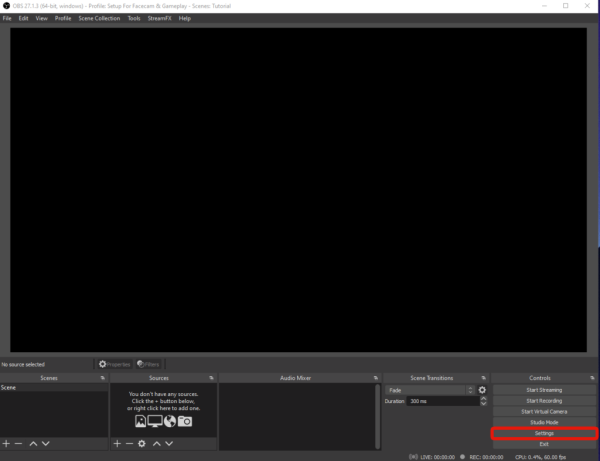
- На панели настроек перейдите в раздел «Видео» и измените базовое разрешение холста на 1920 x 2160. Также измените выходное масштабированное разрешение на 1920 × 2160.
- Нажмите «Применить» , чтобы завершить эти настройки.
- Теперь у вас будет два холста 1920×1080 , расположенные друг над другом. В верхней половине мы добавим наш игровой процесс, а в нижней — нашу лицевую камеру. Для этого перейдите к источникам и добавьте Источник захвата игры, нажав «+» -> Источник захвата игры. Убедитесь, что ваша игра запущена. Установите режим «Захват определенного окна» , а затем выберите свою игру в разделе «Окно» . Теперь вы увидите свою игру в своей сцене. Отрегулируйте это так, чтобы оно помещалось в верхней половине, как показано ниже:
- Далее мы хотим добавить нашу веб-камеру/камеру на сцену. Для этого перейдите в раздел источников и нажмите «+» -> «Добавить устройство видеозахвата». Дайте вашему устройству имя. В разделе устройства выберите веб-камеру или устройство, с которого вы хотите вести запись. Нажмите OK, чтобы добавить камеру в вашу сцену.
Теперь ваша камера будет добавлена к вашей сцене, где вы можете настроить ее так, чтобы она соответствовала нижней половине сцены.
- Теперь вам нужно убедиться, что ваши источники звука настроены правильно. Вы можете сделать это, добавив источник захвата аудиовыхода, а также добавив источник захвата аудиовхода, чтобы добавить свой микрофон.
- Теперь нам нужно изменить формат файла на MP4, чтобы отснятый материал было легко редактировать. Для этого нажмите на кнопку настроек. Перейдите к выводу слева. Перейдите в раздел записи и измените формат записи на MP4. Вы также можете изменить место сохранения ваших записей, изменив путь записи.
Последний шаг — нажать на запись. Это запишет ваше видео и аудио в файл mp4, который мы затем сможем отредактировать в нашем программном обеспечении для редактирования. В этом примере я буду использовать Premiere Pro, но вы можете использовать любое программное обеспечение для редактирования видео.
Как редактировать отснятый материал в программе для редактирования
Теперь, когда вы записали отснятый материал, вам нужно будет отредактировать его в программном обеспечении для редактирования. Здесь я покажу вам, как настроить файл, который мы только что записали, для редактирования.
- Откройте Premiere Pro или программу редактирования по вашему выбору.
- Перетащите файл, который вы только что записали, на временную шкалу вашего программного обеспечения для редактирования.
- Вы увидите отснятый материал в основном кадре. Как видите, из-за соотношения сторон у нас есть черные полосы по бокам. Первое, что мы хотим сделать, это продублировать наши кадры на временной шкале и наложить их друг на друга.
- Щелкните правой кнопкой мыши на временной шкале кадры -> Копировать. Выберите V2 в качестве активной видеодорожки и вставьте отснятый материал на временную шкалу. Теперь вы увидите отснятый материал, наложенный друг на друга. Если вы оставите выбранной звуковую дорожку 1, звук будет вставлен поверх существующей звуковой дорожки, оставив вам один источник звука.
- Теперь мы можем обрезать отснятый материал, чтобы у нас была одна дорожка в качестве веб-камеры и одна в качестве игрового процесса. Для этого в Premiere Pro найдите эффект кадрирования. Перетащите его на оба фрагмента видео на временной шкале. Обрежьте один из них на 50% сверху, а другой — на 50% снизу. Теперь у вас остались отдельные дорожки для вашего игрового процесса и отснятого материала.
Теперь вы можете редактировать отснятый материал по своему усмотрению. Это позволяет настроить камеру в определенных частях видео на полное разрешение без потери качества. В других разделах вы можете показывать только свою игру и наоборот.
Подведение итогов
Надеемся, что это руководство помогло вам записать геймплей и кадры с камеры отдельно в OBS Studio, чтобы у вас была полная свобода редактирования перед загрузкой на Youtube.
Дайте нам знать ваши мысли внизу в комментариях.
- Как записывать и транслировать игровой процесс Nintendo 3DS | Простое руководство
- Как транслировать игровой процесс на Tik Tok
- Как записать игровой процесс на Xbox более 10 минут
- Как записывать в Streamlabs
- Как записывать на Streamyard
Источник: topgoogle.ru
Записать видео с экрана и звук (OBS Studio)
С помощью данной программы Вы можете записать Вашу презентацию со звуком, а если захотите — сможете добавить и видео с камеры (как обычно записывают вебинары).
Установка и настройка OBS Studio
Для начала работы с OBS Studio необходимо скачать и установить программу, а так же произвести первоначальные настройки:
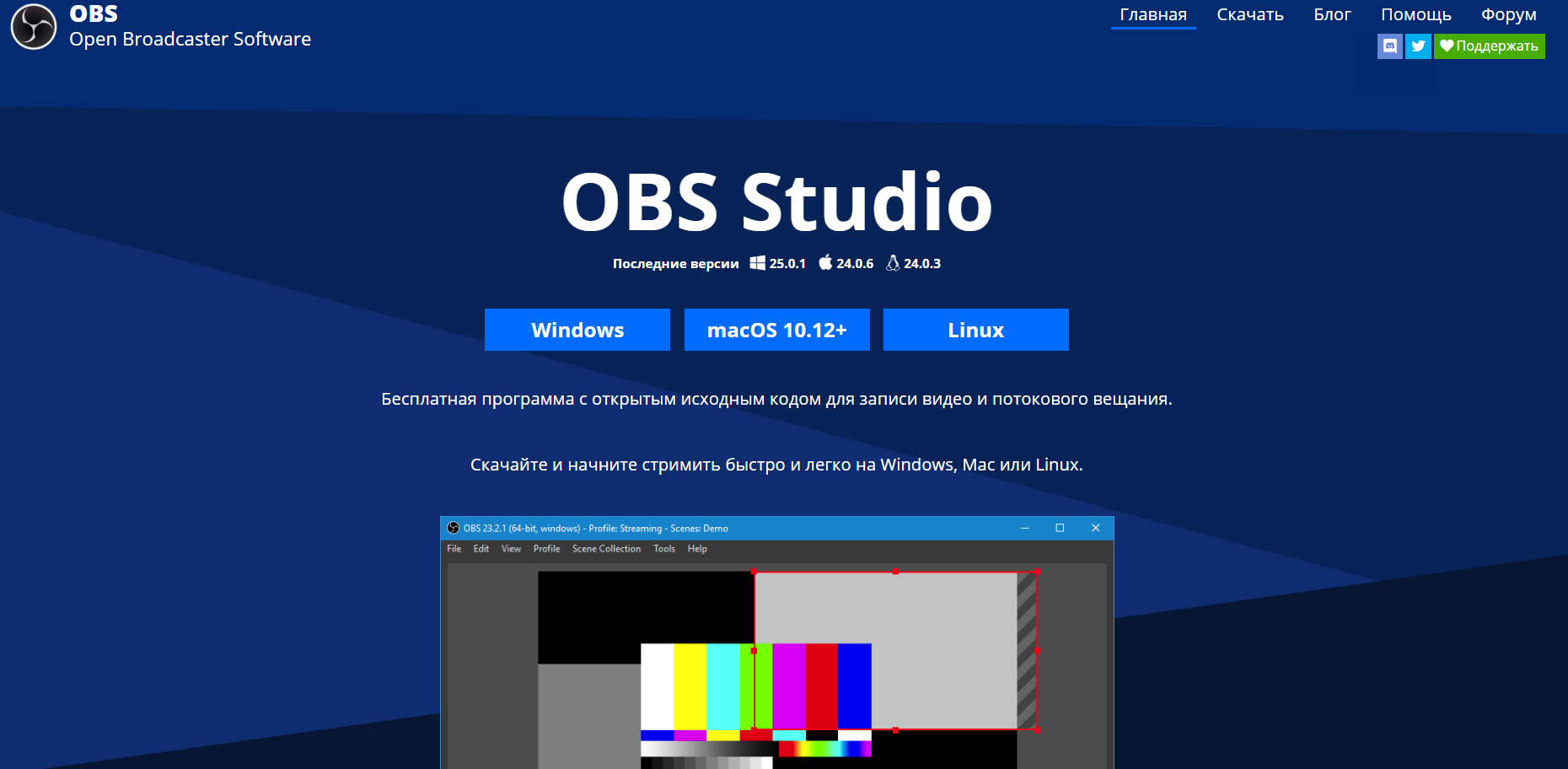
-
Скачать с официального сайта https://obsproject.com/ru, нажав на кнопку с названием Вашей операционной системы.
/
 или из меню пуск
или из меню пуск 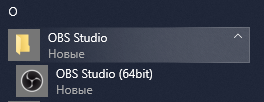 .
.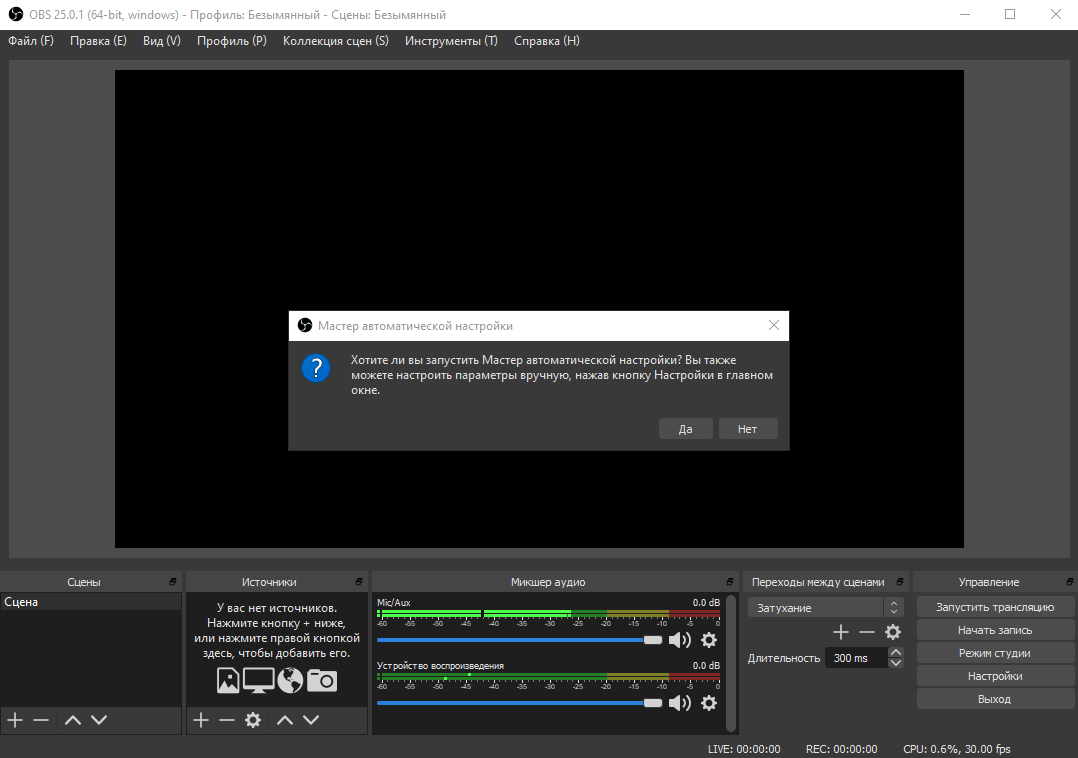

В следующем окне выберите «Оптимизировать только для записи, я не буду вести трансляции» и нажмите «Далее»

В данном диалоговом окне параметры выбираются автоматически, основываясь на возможностях Вашего экрана, жмем «Далее».

Следующее диалоговое окно показывает настройки, выбранные автоматически, исходя из возможностей Вашего компьютера. Нажимаем «Применить настройки».

Прежде чем перейти к настройке рабочей Сцены необходимо завершить настройку программы, для этого нажмите «Файл» и в выпадающем списке выберите меню «Настройки»
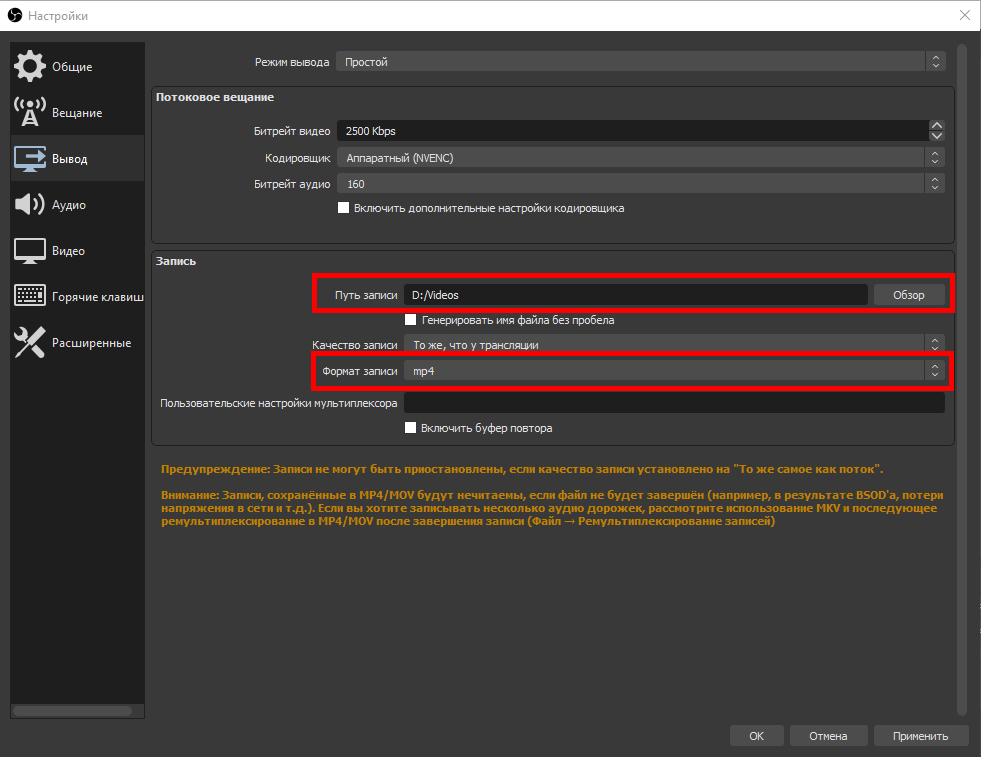
В меню настроек необходимо выбрать группу настроек «Вывод» и выбрать папку для сохранения записей (по умолчанию C:Users*имя пользователя*Videos), а так же изменить формат записи на mp4.

Далее выбираем группу настроек «Видео»:
в меню «Выходное(масштабированное) разрешение» выставить желаемое разрешение (можно поставить такое же как базовое);
в меню «Фильтр масштабирования» выбрать «Метод Ланцоша»
После выбора настроек нажимаем кнопу «Применить»

Интерфейс программы
Интерфейс программы состоит из следующих основных областей:

1. Область предпросмотра
2. Область Источников
3. Область Аудио микшера
4. Область Управление

- Область предпросмотра отображает вашу Сцену, то как добавленные источники в конечном итоге будут выглядеть на записи.
- Область «Источники» позволяет управлять вашими источниками, например захват экрана, входного аудиопотока или видеопотока.
- Область «Микшер аудио» позволяет управлять аудиопотоками, изменять их громкость, включать и отключать.
По умолчанию в «Микшере аудио» могут присутствовать 2 аудиоустройства:
устройство воспроизведения (при подключенных колонках или наушниках)
Mic/Aux (при подключенном микрофоне «по умолчанию»)
Звук с этих аудио устройств также будет на записи. Если в нем нет необходимости, то аудиоустройства можно отключить, нажав на значок для каждой из дорожек. - Начать запись можно 3 способами:
В области «управление» нажать на кнопку «Начать запись» (после нажатия кнопка меняет свое название на «Остановить запись»)
Нажав правой кнопкой по значку OBS в области уведомлений windows и выбрав «Начать запись»
Нажав сочетание клавиш заданное в настройках. - Остановить запись можно все теми же 3 способами:
В области «управление» нажать на кнопку «Остановить запись» (после нажатия кнопка меняет свое название на «Остановить запись»)
Нажав правой кнопкой по значку OBS в области уведомлений windows и выбрав «Остановить запись»
Нажав сочетание клавиш заданное в настройках. - Видео файл появляется в папке для сохранения записей (по умолчанию C:Users*имя пользователя*Videos) автоматически после того, как Вы остановите запись.
Запись экрана

- Для записи экрана необходимо в области источников нажать на + и выбрать из выпадающего списка «Захват экрана» (или «Захват окна», если Вы будете записывать определенное окно)

В появившемся меню задать название источника (или оставить без изменения) и нажать «Ок»

В следующем меню появится возможность выбора экрана (если у вас больше одного экрана), и нажмите «Ок».
(опционально) если Вы хотите, чтобы курсор на Вашей видеозаписи не отображался, то снимите галочку с чекбокса «Захват курсора».
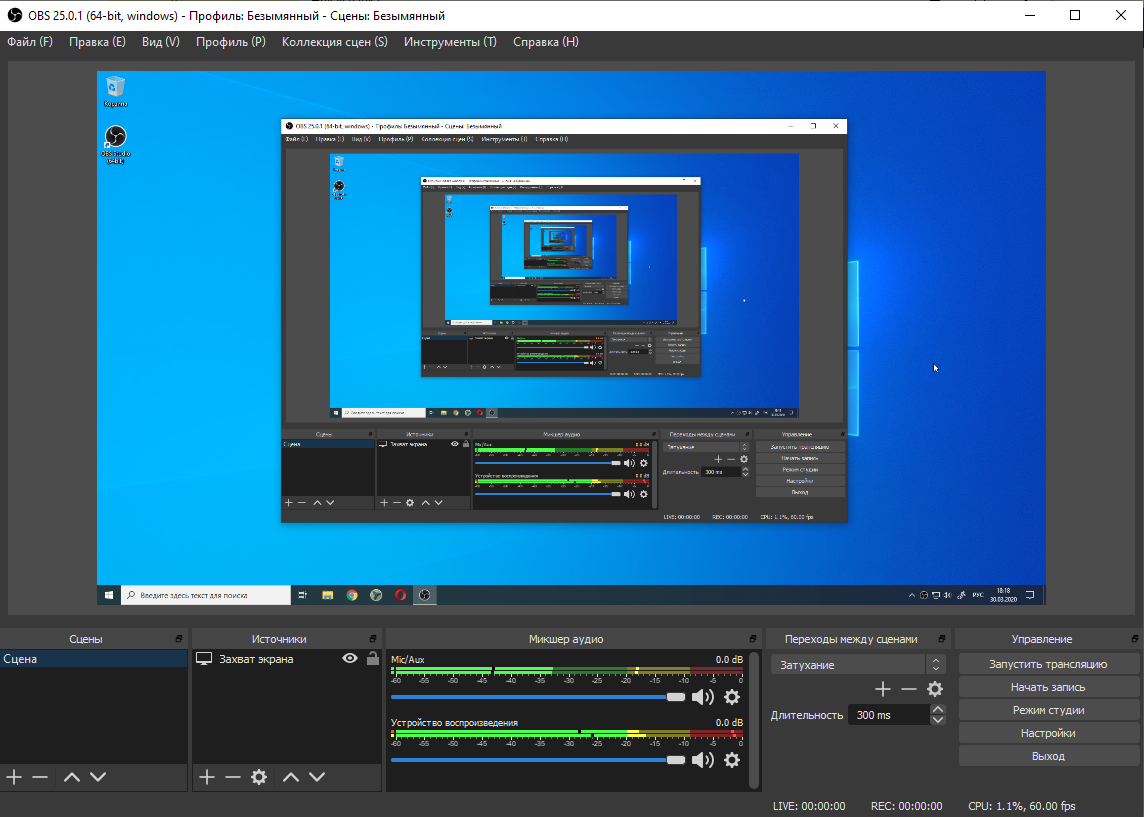
После добавления источника «Захват экрана» область предпросмотра приобретет вид окна с бесконечной перспективой.
Запись звука
Для того чтобы начать запись звука со встроенного микрофона, подключенного отдельно или микрофона идущего в составе веб камеры необходимо сделать следующее:
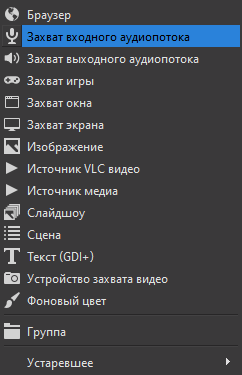
-
Нажать на «+» в области «Источники» и выбрав в выпадающем списке «Захват входного аудиопотока»

В открывшемся диалоговом окне дать название новому источнику и нажать кнопку «Ок»

Далее в открывшемся диалоговом окне выбрать необходимый вам микрофон и нажать «Ок»

После добавления нового источника в области «Микшер аудио» появится его аудиопоток.
Запись видеопотока с web камеры

- Для записи экрана необходимо в области источников нажать на + и выбрать из выпадающего списка «Устройство захвата видео»

В открывшемся диалоговом окне дать название новому источнику и нажать кнопку «Ок»


- Нет меток
Источник: help.nsu.ru